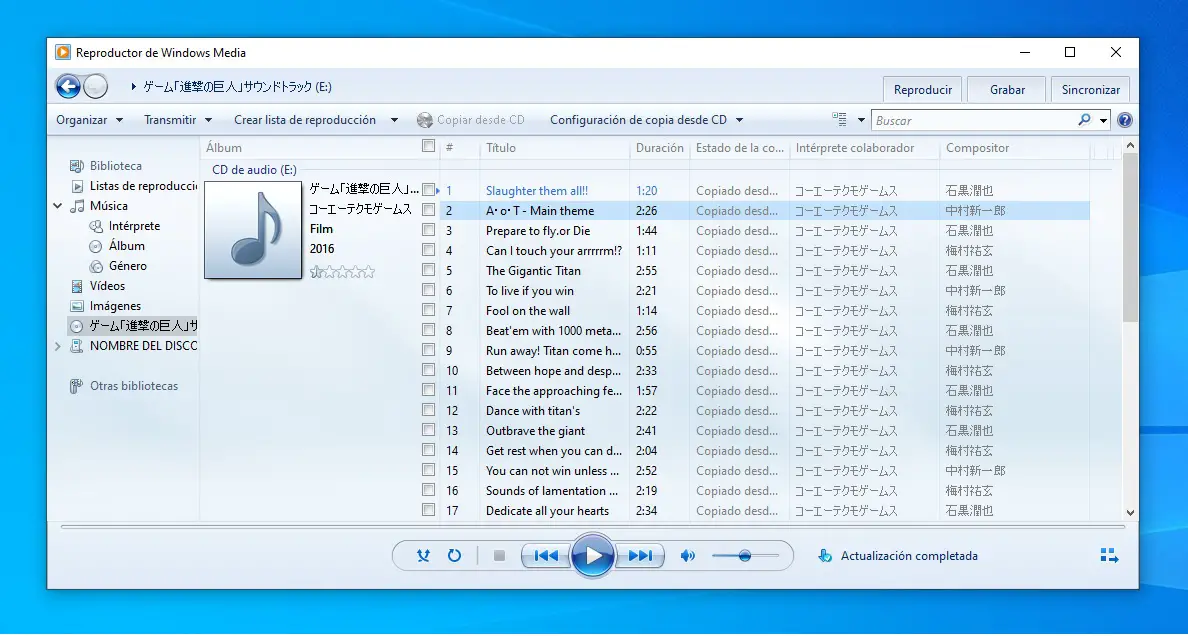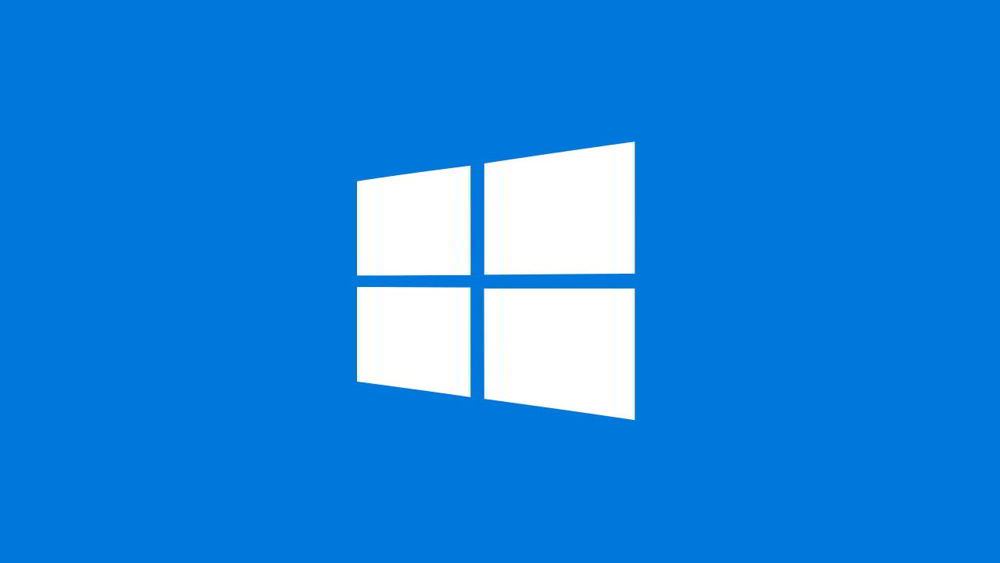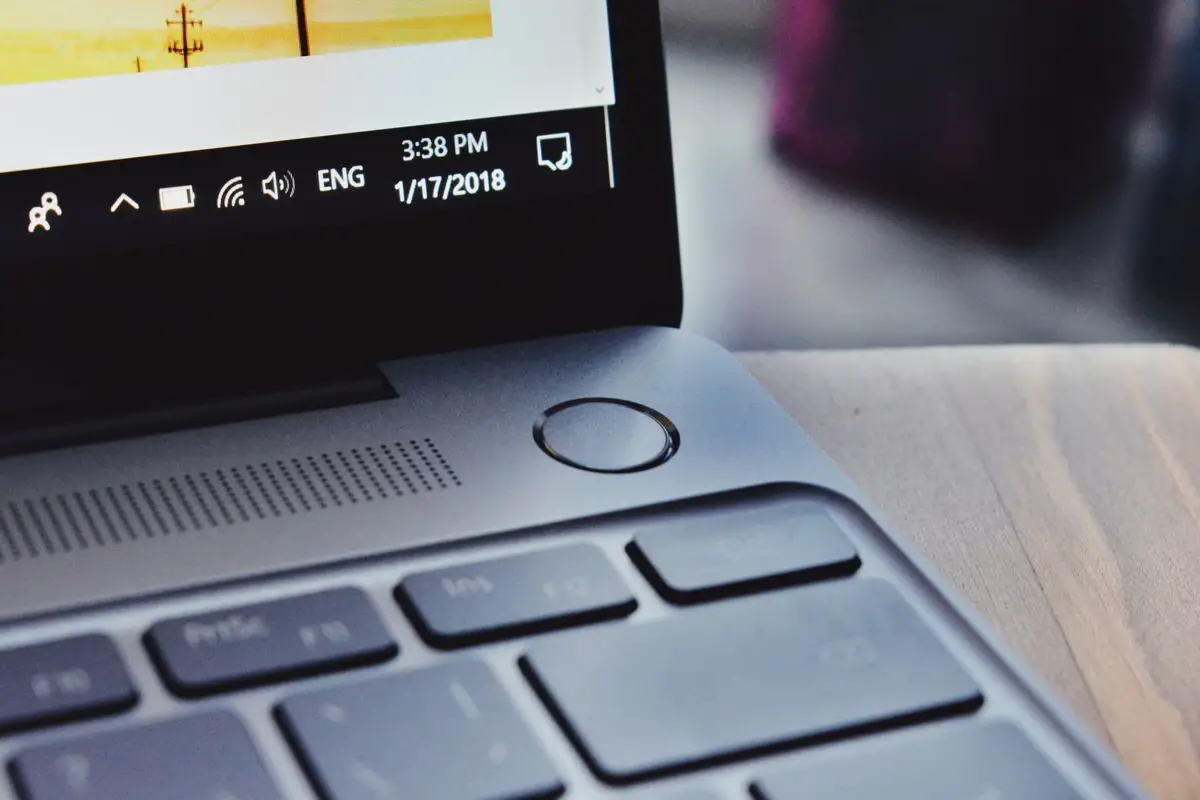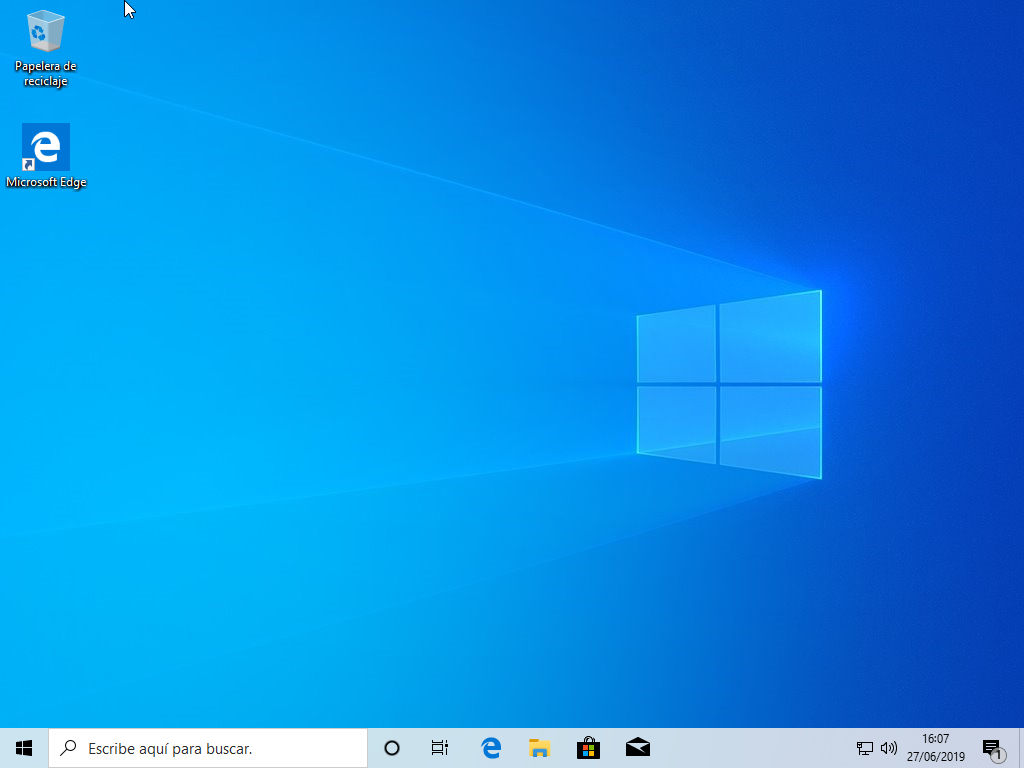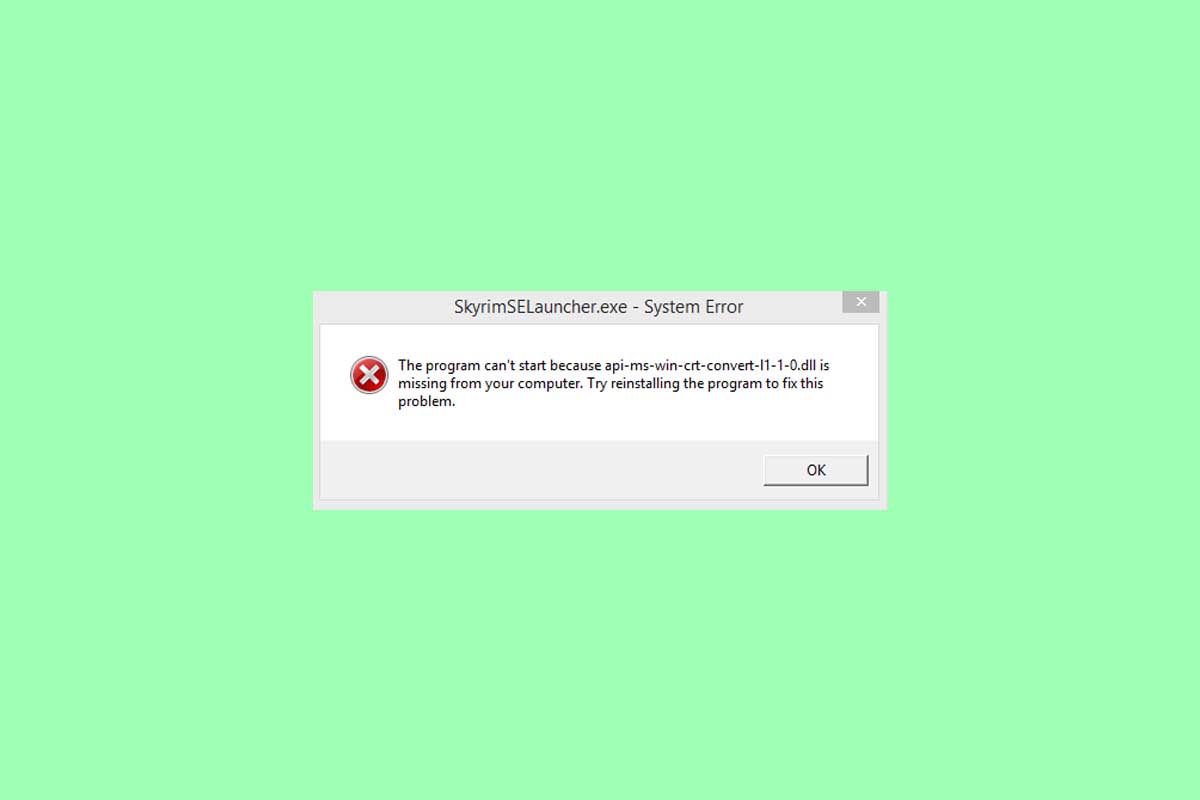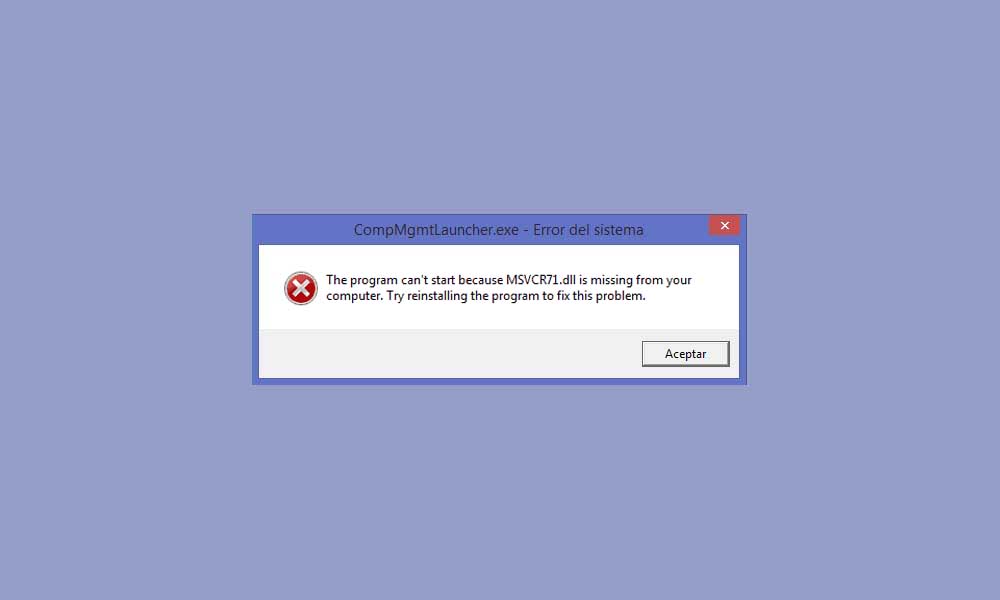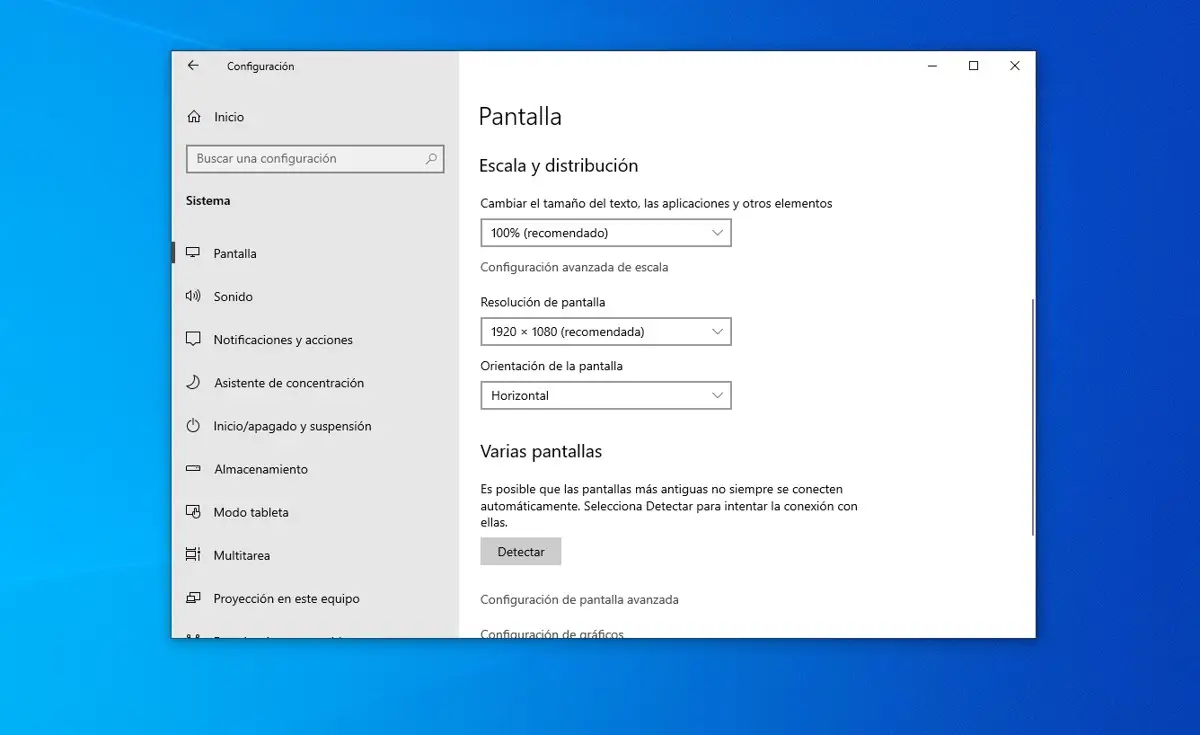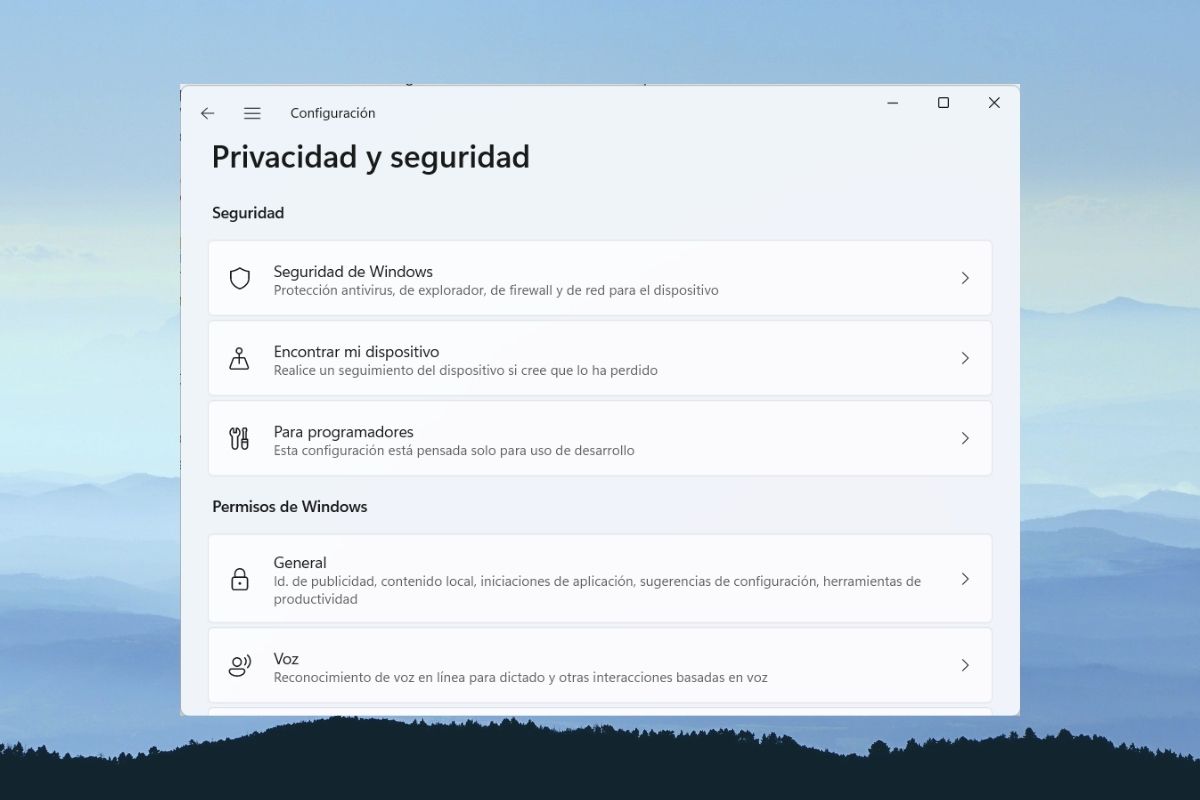
En este artículo te explicaremos cómo proteger su anonimato con Windows 11 gracias a la configuración del sistema. Además, aquí hay algunos consejos que le ayudarán a aumentar su privacidad cuando utilice el nuevo sistema operativo de Microsoft. En cualquier caso, si esto te preocupa, aquí tienes todas las claves para limitar la información que Microsoft (y otras empresas) conocen sobre ti gracias a Windows 11.
Antes de continuar, debe recordar que la privacidad a veces está reñida con las funciones. De esta forma, es posible que modificando alguno de los parámetros que proponemos en este artículo echar de menos las características de Windows 11. Por ejemplo, en el momento en que le pida al sistema que deje de mostrar anuncios personalizados, los anuncios que vea se adaptarán menos a sus necesidades.
Nota: En este artículo hablamos sobre muchas de las configuraciones que necesita cambiar si desea mejorar la privacidad al usar Windows 11. Sin embargo, también le contamos cómo proteger su anonimato en su navegador y otras aplicaciones populares. Estos trucos te servirán de la misma manera si usas estos programas en otros sistemas operativos
Los mejores trucos para aumentar la privacidad en Windows 11
En las siguientes secciones, analizamos los mejores consejos y métodos para mantener su privacidad segura en la nueva actualización de Windows. Todos estos están en la sección Privacidad y seguridad Configuraciones de la aplicación.
Configuración de privacidad general
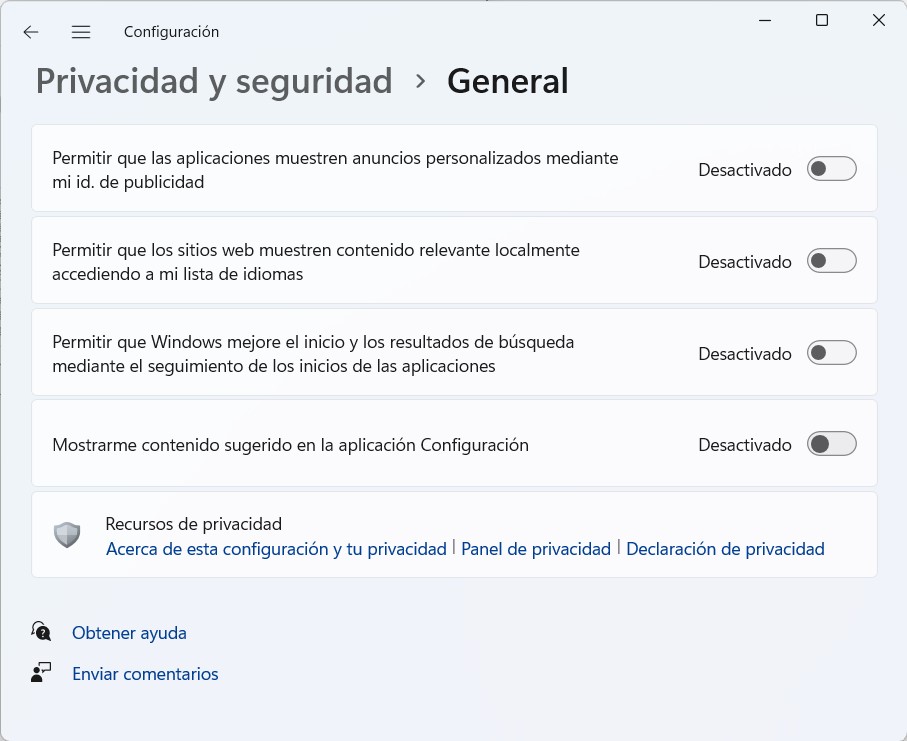
En el Departamento general de la sección Privacidad y seguridad se pueden desactivar las siguientes configuraciones:
- Permita que las aplicaciones muestren anuncios personalizados utilizando el ID de anuncio.
- Permitir que los sitios muestren contenido relevante a nivel local accediendo a mi lista de idiomas.
- Permita que Windows mejore el inicio y los resultados de búsqueda mediante el seguimiento de los lanzamientos de aplicaciones.
- Muéstrame el contenido sugerido en la aplicación Configuración.
Deshabilitar estas cuatro opciones es un buen comienzo protege tu anonimato con Windows 11.
Opciones de voz y tinta
Otra de las configuraciones que te aconsejamos modificar son las que se ubican Privacidad y seguridad, en las secciones Voz y Personalización de tinta. En ambos, verá dos controles que debe desactivar para evitar que Microsoft analice estos aspectos tan personales y los utilice para mejorar sus productos.
Comentarios y diagnósticos
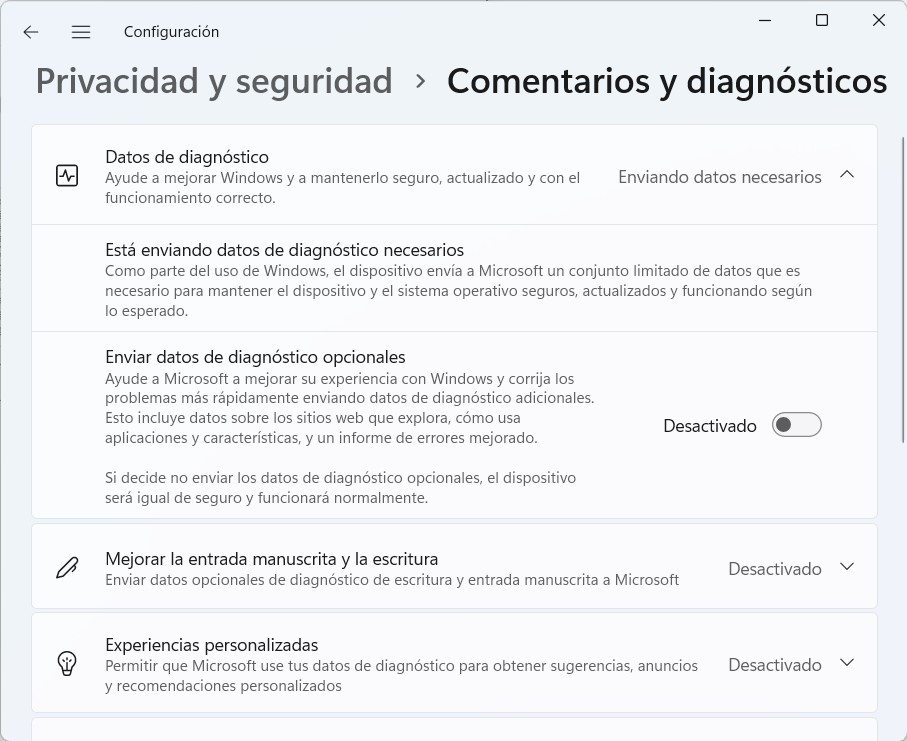
Llegamos a una de las secciones donde necesitas eliminar más opciones. Aquí encontrarás la función para apagarlo enviar opciones de datos de diagnóstico, tinta y escritura mejoradas o experiencias personalizadas. Cada uno de los parámetros que se muestran aquí es opcional y no afecta significativamente el uso de Windows 11. Por lo tanto, no hay problema si los desactiva.
Historial de actividad
Según la documentación de privacidad de Microsoft, el historial de actividad Incluye: «Realice un seguimiento de sus acciones en su dispositivo, como las aplicaciones y los servicios que usa, los archivos que abre y los sitios web que visita». Y la empresa sigue explicando esto si no ha iniciado sesión con una cuenta de Microsoft, esta información se almacena localmente. Pero de lo contrario, se envía a sus servidores. Todos estos datos son realmente detallados y por ello, si quieres mejorar tu privacidad, te recomendamos que lo desactives. Oh, y siempre que sea posible usar una cuenta local en Windows 11.
Otras opciones de privacidad
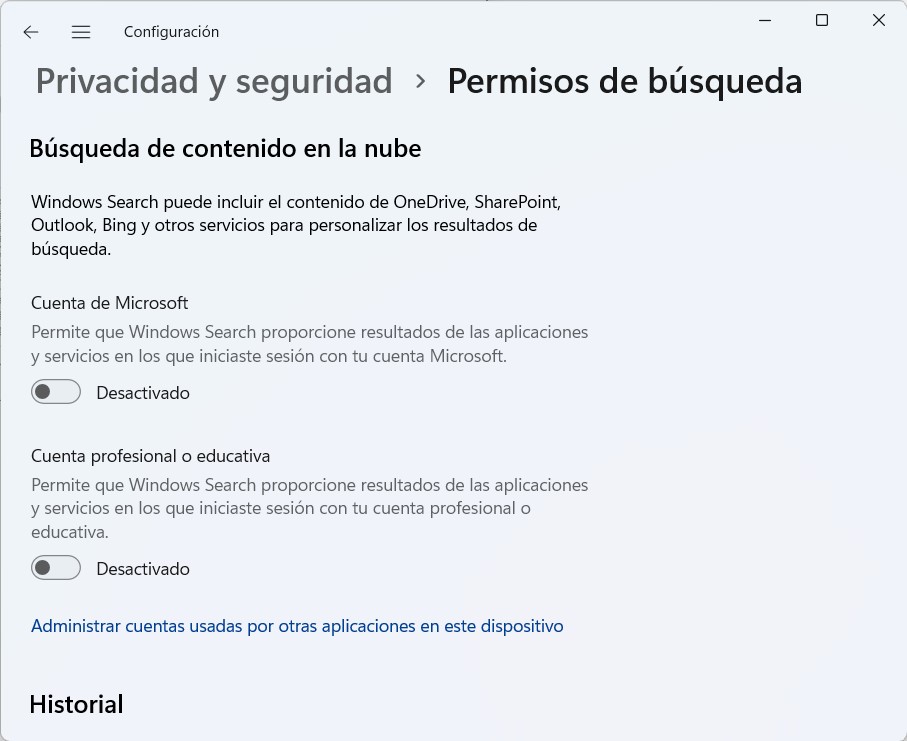
El resto de las configuraciones de privacidad en Windows 11 se relacionan con el contenido de búsqueda, los permisos para que esta característica funcione y el historial de consultas. Todas estas opciones están en las secciones Derechos de búsqueda y Buscar en Windows.
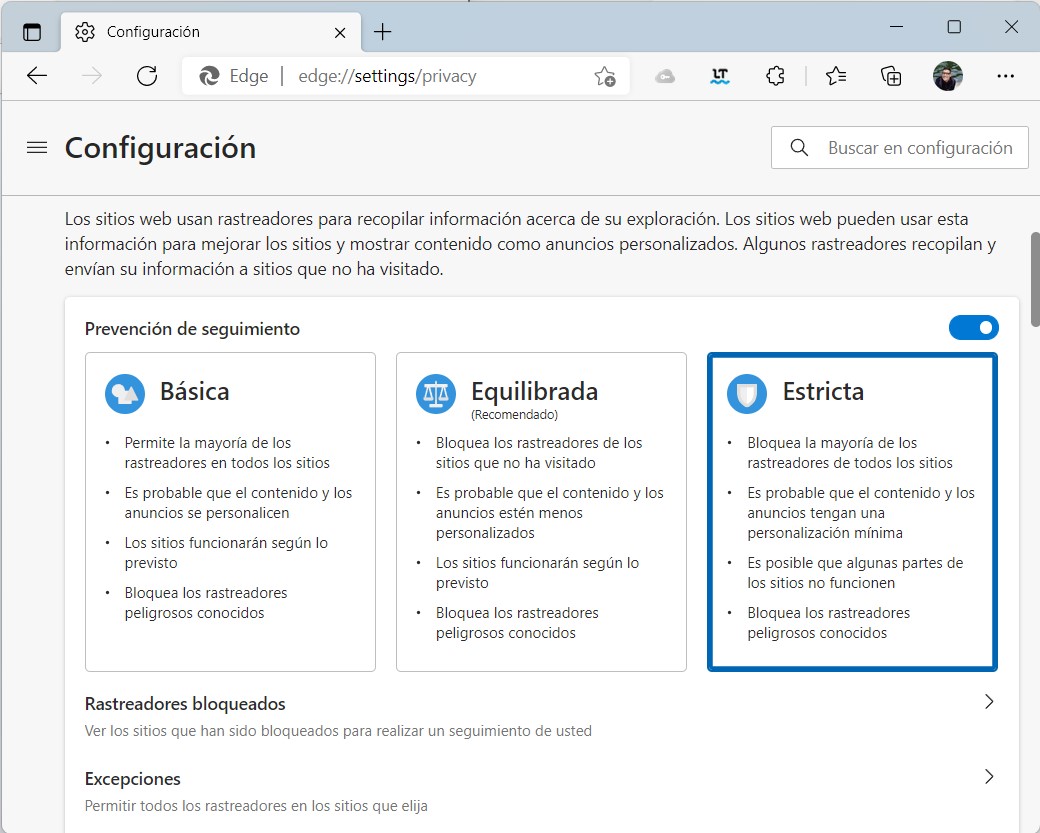
Si está realmente preocupado por la privacidad, es mejor no exponer su navegación a determinadas empresas. Microsoft Edge y Google Chrome No son los navegadores más recomendados cuando se trata de mantener seguro su anonimato. Lo mejor es que descargues e instales Mozilla Firefox o Brave, por dar solo algunos ejemplos. Sin embargo, si por alguna razón está conectado a alguno de los navegadores anteriores, le recomendamos que habilite las siguientes funciones:
- Habilitar la supervisión de la prevención. Los navegadores modernos tienen un sistema que evita el seguimiento del sitio. Bloquean la mayoría de las cookies de terceros y evitan la intersección de información entre sitios web.
- Utilice el navegador sin una cuenta activa. Si vincula una cuenta de Google o Microsoft a cualquiera de sus navegadores, todo lo que haga en el navegador estará vinculado a su perfil. Una buena forma de evitarlo es utilizar el navegador con la sincronización desactivada.
- Desactiva el envío de datos de diagnóstico opcionales.. La mayoría de los navegadores le permiten desactivar el envío de información para mejorar el producto.
- Instalar extensiones centradas en la privacidad. Si el navegador que seleccionó no tiene las herramientas necesarias para bloquear el monitoreo, siempre puede usar algunas extensiones para hacerlo.
Como puede ver, al dedicar un poco de tiempo a configurar su navegador, puede disfrutar de un mayor anonimato cuando navega por la web. Si está interesado en mejorar la privacidad y la seguridad al consultar información en la web, consulte el artículo a continuación.
Desinstale todas las aplicaciones que no esté usando
Este es otro consejo realmente importante que debemos darte para ayudarte a mejorar tu anonimato. Muchas de las aplicaciones tienen sistema de telemetría para recopilar información sobre usted. Lo mejor que puede hacer es desinstalar todos los programas que no esté utilizando. Esto evitará que se ejecuten en segundo plano y, además de comprometer su privacidad, reducirá el rendimiento de su computadora.
.